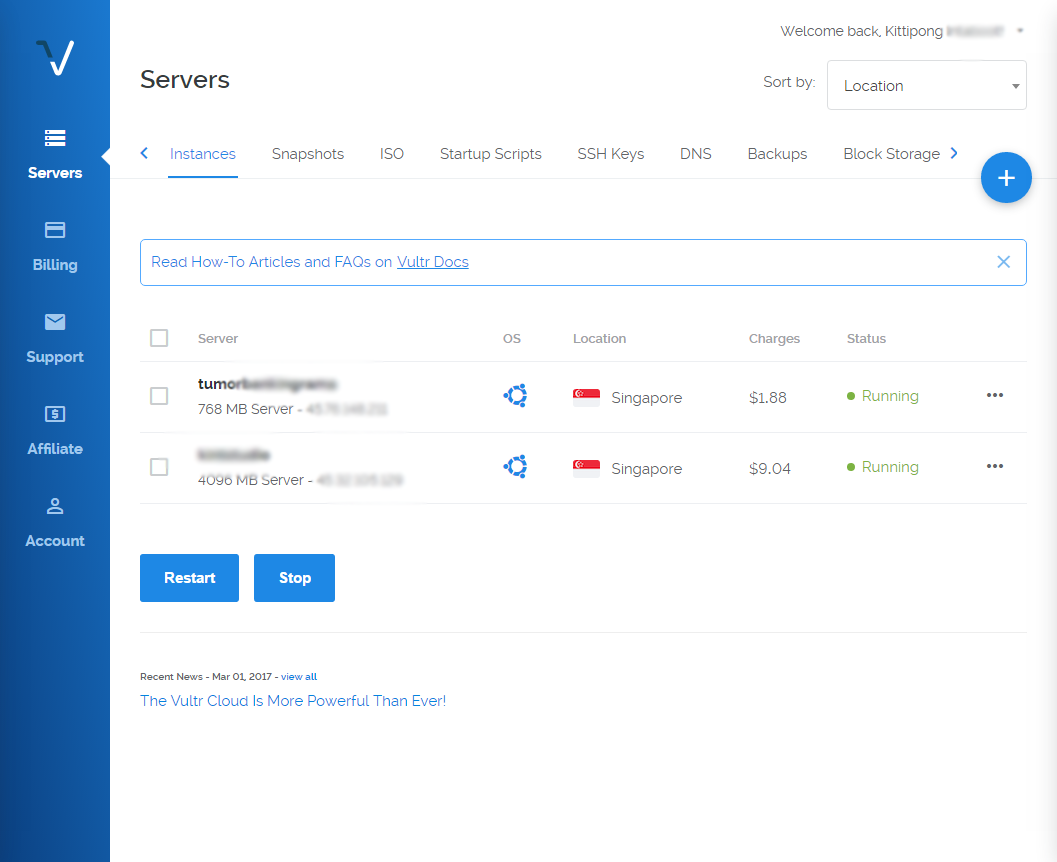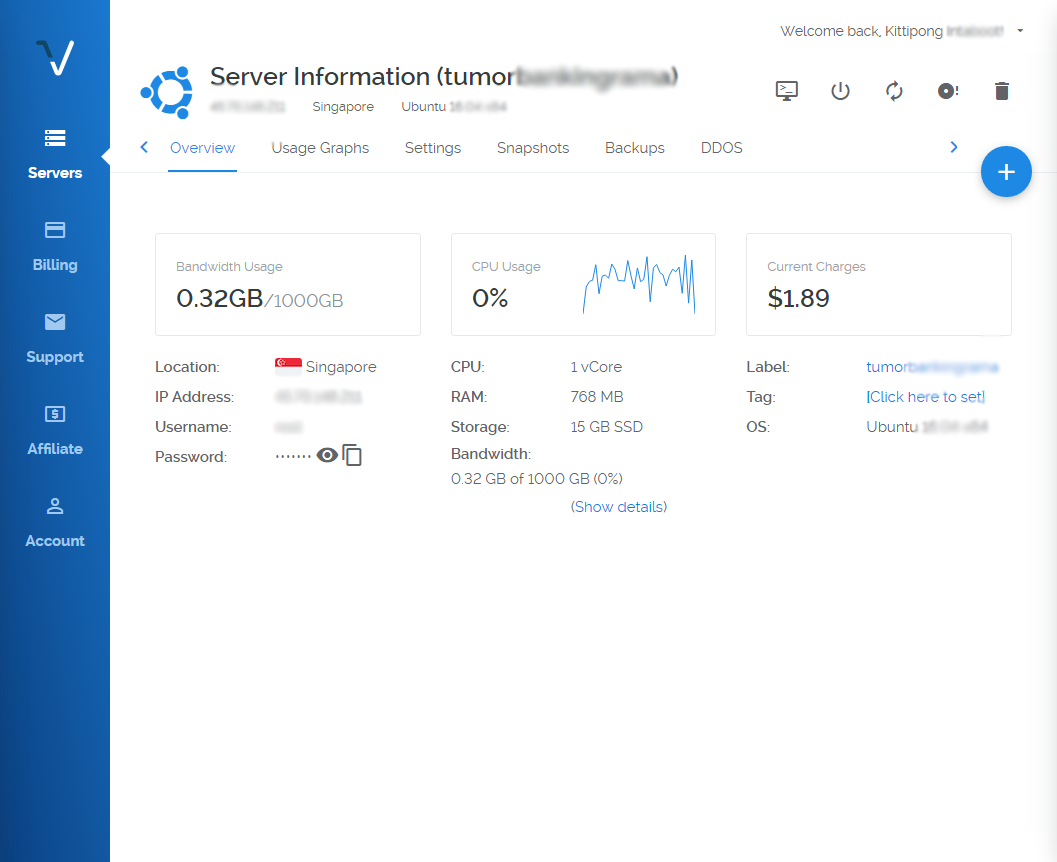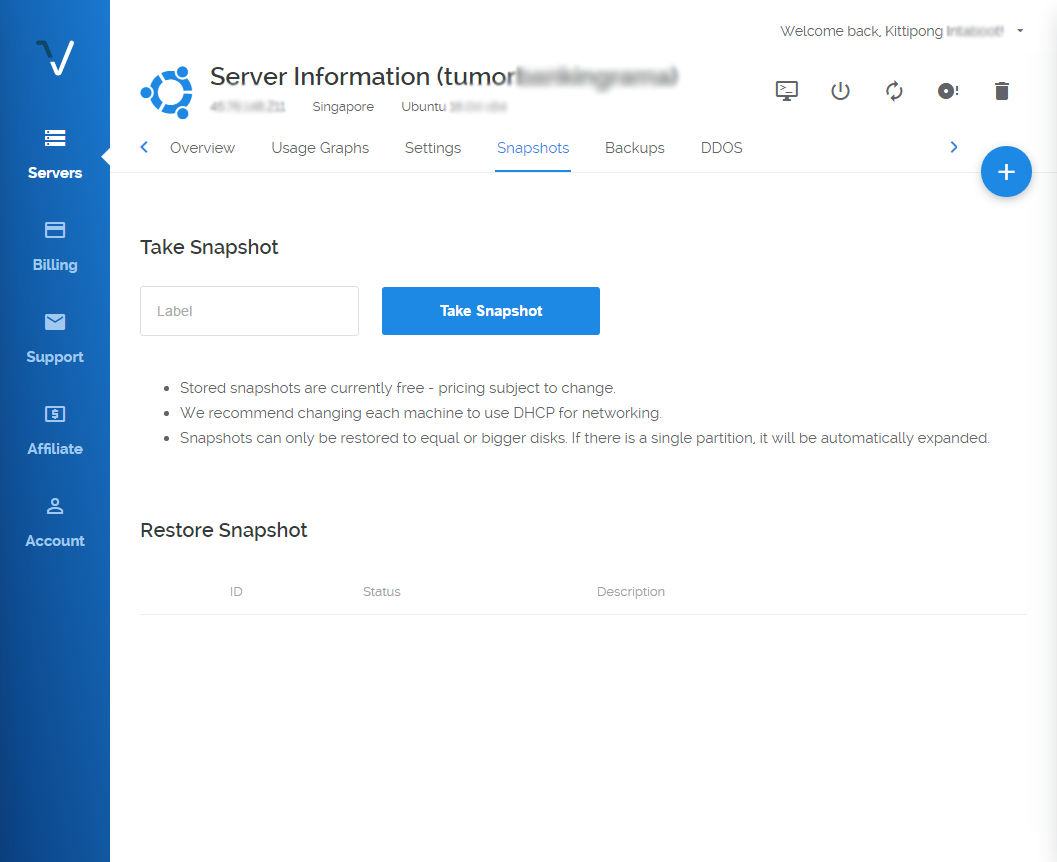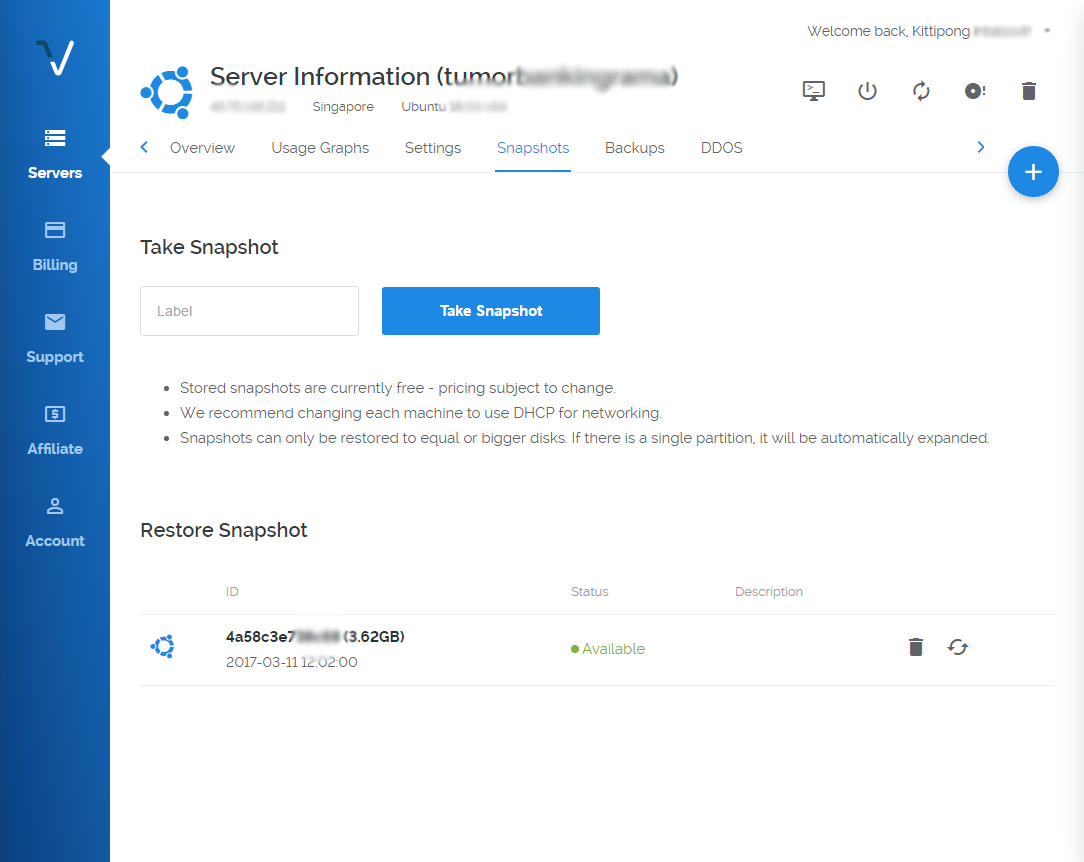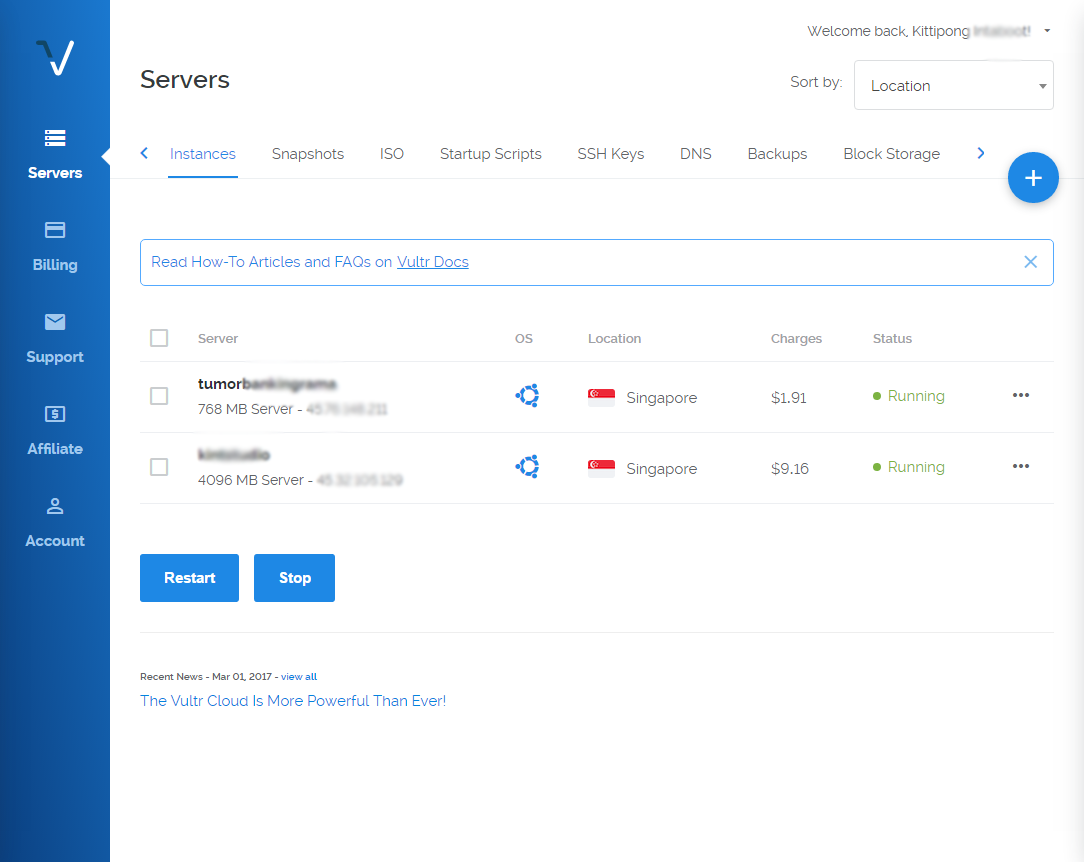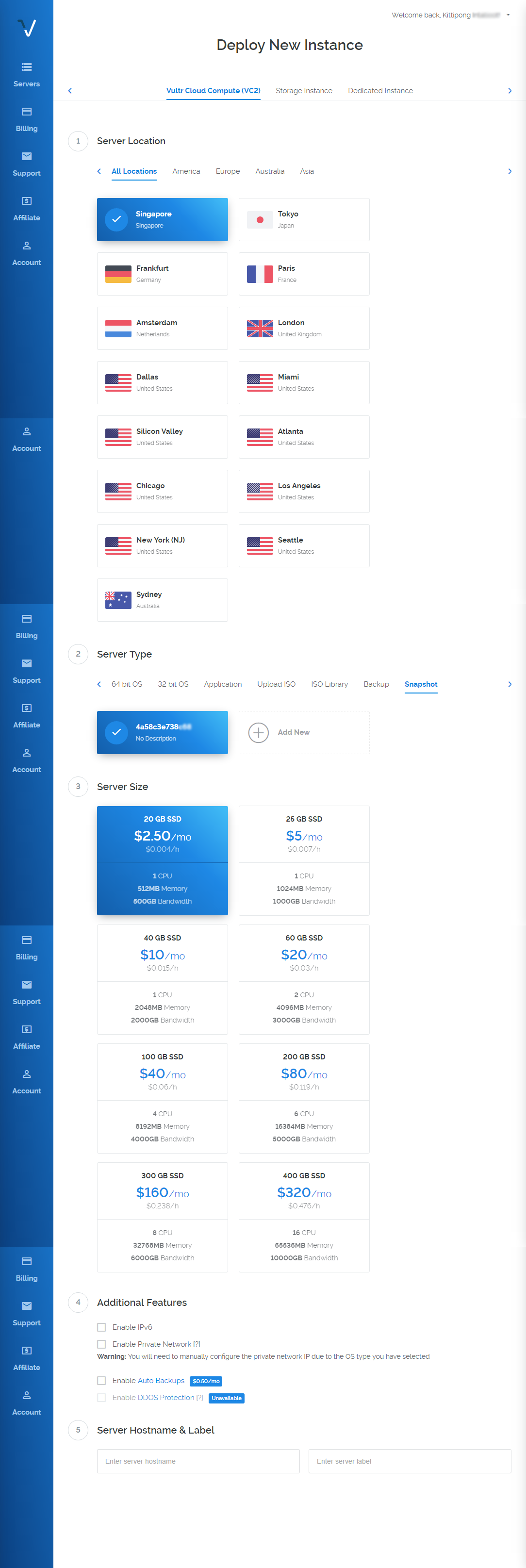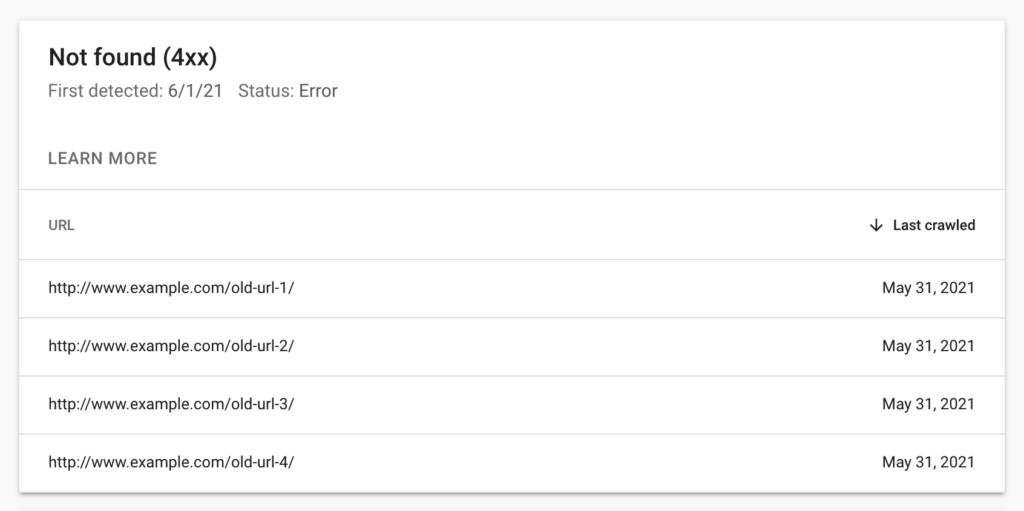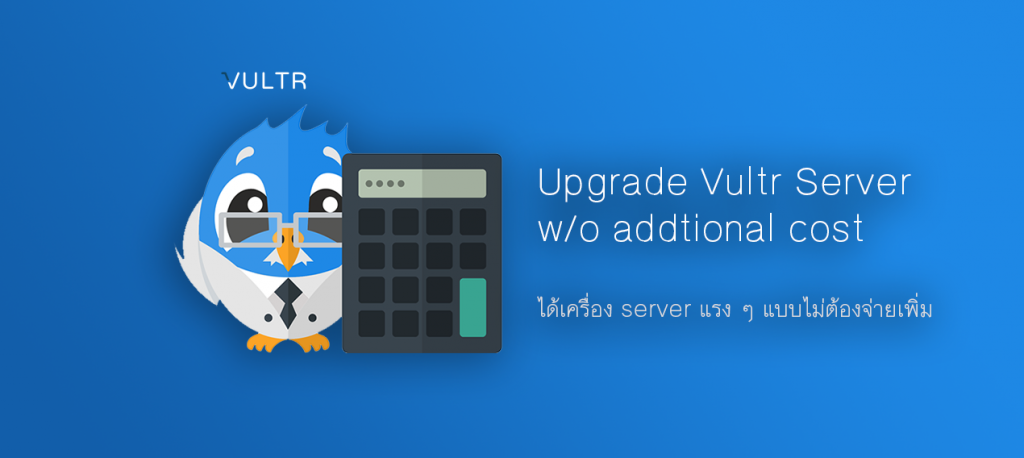หลังจากบทความที่แล้วได้แนะนำเรื่อง Vultr – Cloud Server และค่าใช้บริการรายเดือนที่แบบถูกแสนถูกไปแล้ว ซึ่งถ้าใครสนใจก็กดสมัครใช้บริการได้เลยนะครับ จิ้มไม่กี่ทีสมัครเสร็จพร้อมใช้ แล้วก็ดำเนินการสร้าง server ใหม่เดือนละแค่ 2.5 เหรียญ (90 บาท) แต่ถ้าเป็นลูกค้าเก่าที่เปิด server ไว้แล้ว โดยเฉพาะเดือนละ 5 เหรียญ ที่รู้สึกว่าไม่ได้ใช้ทรัพยากรของ server แบบ full spec แล้วอยากจะลดค่าใช้จ่ายลงครึ่งต่อครึ่ง จะทำยังไงหล่ะ มีวิธีง่าย ๆ หรือเปล่า นั่นแหละครับ ผมมีข่าวดี ผมลองแล้วมันทำได้ง่าย ๆ เลย โดยไม่ต้องไปนั่ง set up server ใหม่แต่อย่างใดเลย
การ Downgrade มีวิธีไหนบ้าง
จะว่าไปก็มีหลายวิธีการที่จะ downgrade server ไปใช้ plan ที่ราคาต่ำกว่านะครับ เช่น
- สร้าง server ใหม่แล้วติดตั้ง software ใหม่ทั้งหมด แล้ว download file จาก server เดิมมา (นาน เหนื่อย อาจจะรันไม่สมบูรณ์)
- สร้าง server ใหม่ด้วย OS เดียวกัน version ตรงกัน แล้ว clone file ทั้งหมดจาก server เดิมมา (อาจจะเกิดปัญหา file corrupt ได้)
- ทำ Snapshot แล้วสร้าง Server ใหม่ขึ้นมาจาก Snapshot (ง่าย แต่ไม่ได้เสมอไปหาก Snapshot มีพื้นที่ใหญ่กว่า plan ที่เลือก)
นั่นแหละครับ ผมจะแนะนำวิธี ทำ Snapshot แล้วสร้าง Server ใหม่ขึ้นมาจาก Snapshot ซึ่ง Server เดิมที่เป็น 5 USD/mo นั้นใช้พื้นที่ไม่เยอะ พอทำ snapshot แล้วมีขนาดอยู่ในขอบเขตของ plan 2.5 USD/mo อยู่เลยสามารถทำได้
*การทำ snapshot ตอนนี้ยังฟรีไม่มีค่าใช้จ่ายเพิ่มแต่อย่างใด
ลงมือกันเลย
1. เตรียม Snapshot ของ Server เดิม
1.1 ที่หน้า Dashboard ของ Vultr ให้ทำการเลือก server ที่จะ downgrade
1.2 ที่หน้า Server Information ให้กดที่แท็บ Snapshots
1.3 ทำการตั้งชื่อ Snapshot หรือจะไม่ตั้งก็ได้ แล้วกดปุ่ม Take Snapshot
1.4 ปล่อยทิ้งไว้ประมาณ 30 นาที เพราะว่าระบบจะหาเวลาทำ snapshot ให้เอง เราบังคับไม่ได้ (ฮา) เมื่อเสร็จสิ้น จะเห็น snapshot ที่สถานะเป็น Available ปรากฏขึ้นมา
2. สร้าง Server ใหม่ จาก Snapshot ของ Server เดิม
2.1 ที่หน้า Dashboard ของ Vultr ให้ทำกดปุ่ม New Server (เครื่องหมายบวก มุมขวาบน)
2.2 เลือกรายละเอียดของ Server ใหม่
2.2.1 เลือก Location
2.2.2 เลือกประเภท Server ตรงนี้แหละให้เรากดแท็บ Snapshot แล้วเลือกตัวที่เราเพิ่งสร้างเสร็จ
2.2.3 เลือกขนาด Server 2.5 USD/mo
2.2.4 เลือก feature เพิ่มเติม
2.2.5 ตั้งชื่อ server เพื่อง่ายต่อการจดจำ
2.3 กดปุ่ม Deploy Now ได้เลย
2.4 รอสักครู่ เราก็จะได้ server ใหม่แบบพร้อมใช้แล้ว อย่าลืมลบ server เก่าทิ้งด้วยหล่ะ 🙂
บทความหน้าจะมาแนะนำวิธีการ Upgrade Server จาก plan เดิมเพื่อใช้ทรัพยากรที่เพิ่มขึ้นจากการซอยย่อย package ของ Vultr คือเขาย่อย package แต่ไม่ได้ขยาย HDD, RAM, CPU ให้อัตโนมัติอ่ะ เราต้องไปทำเอง แต่ไม่ยากฮะ stay tune เดี๋ยวมาบอกวิธี